1.3 Programmieren in TIA-Portal
2. Erstellen des Datenbausteins
Zum Einfügen eines Datenbausteins gehen Sie wieder auf "Neuen Baustein hinzufügen" unterhalb der PLC. Dieses mal wählen Sie aber den Datenbaustein aus und geben diesem einen Namen, in diesem Beispiel heißt der Baustein " ArduinoDATA". Das ganze ist in Abbildung 1 zu sehen.
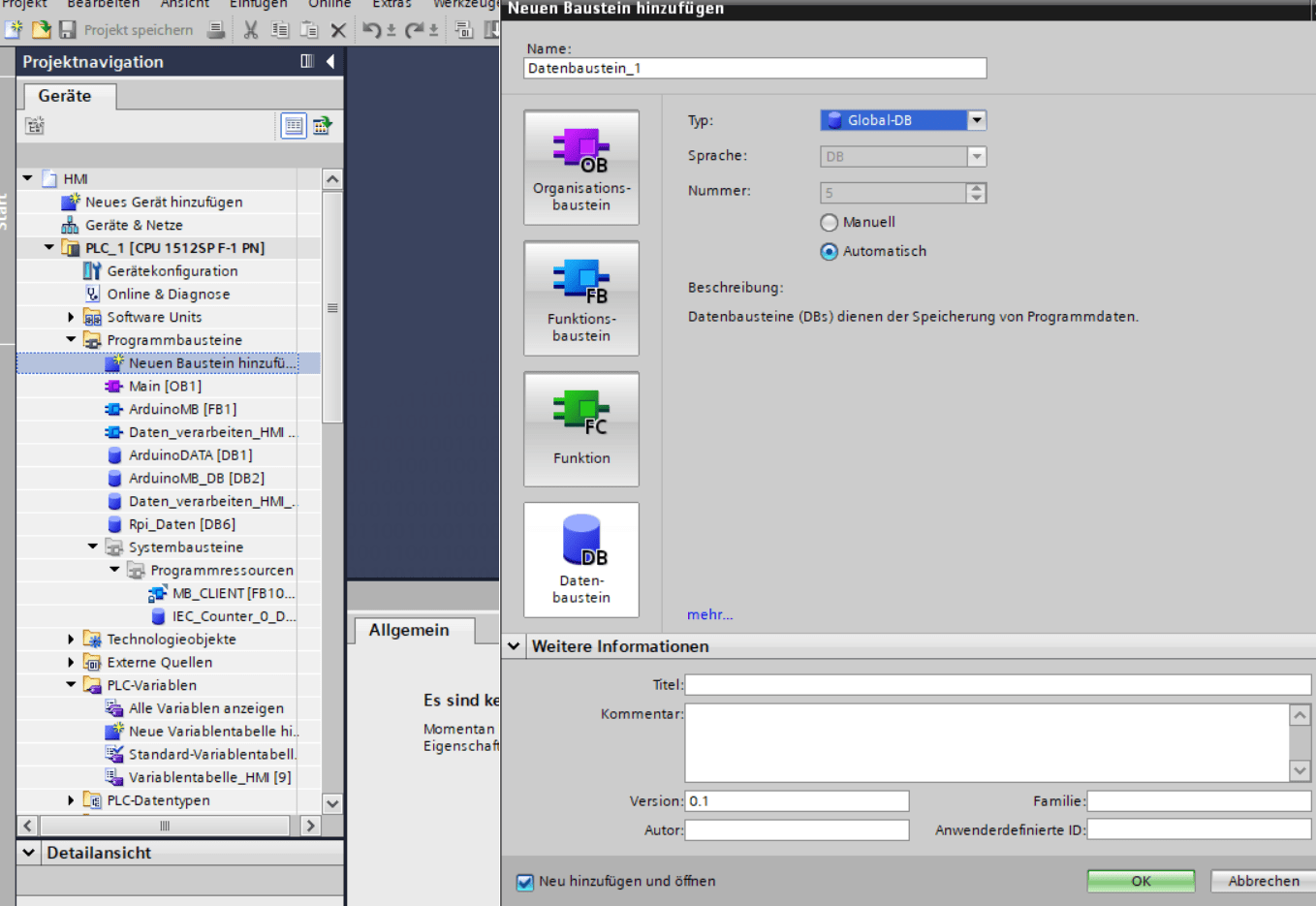
Abbildung 1 Hinzufügen eines Datenbausteins, Quelle BBS2 Wolfsburg
Nachdem der Datenbaustein erstellt wurde, muss für diesen noch der optimierte Bausteinzugriff deaktiviert werden. Hierfür machen Sie einen Rechtsklick auf den Baustein links in der Liste und gehen dann auf Eigenschaften. Es öffnet sich ein Fenster wie in Abbildung 2 zu sehen. Dort gehen Sie auf den Punkt Attribute und deaktivieren den optimierten Bausteinzugriff. Das Ganze bestätigen Sie mit dem Button "OK".
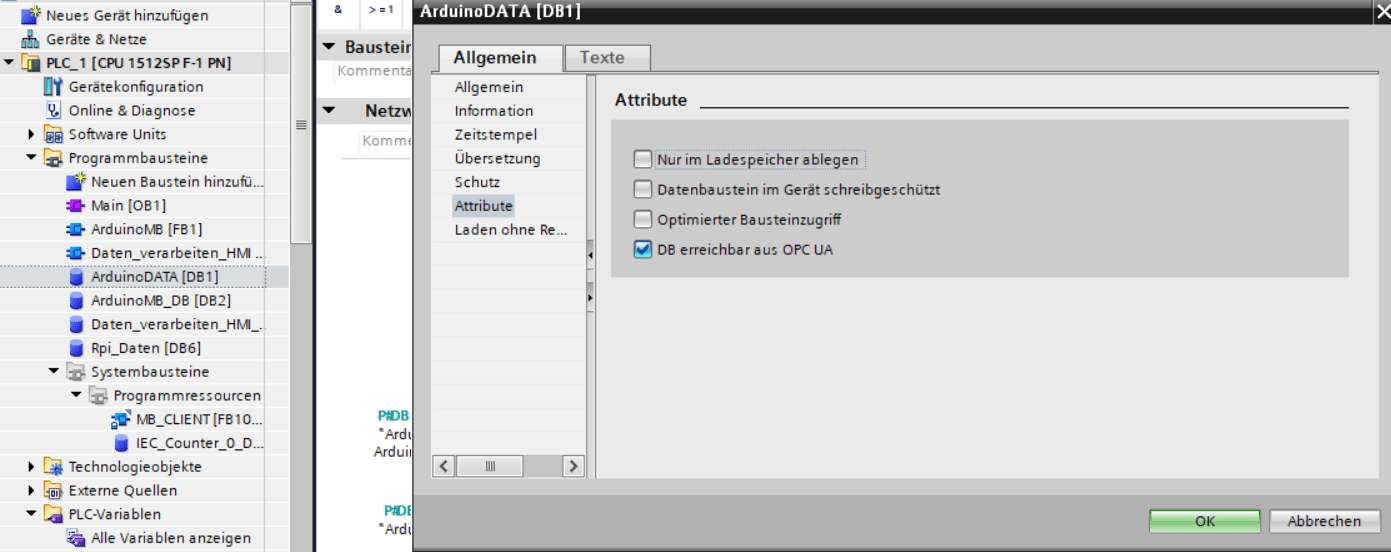
Abbildung 2 Optimierten Bausteinzugriff deaktivieren, Quelle BBS2 Wolfsburg
Als nächstes tragen Sie in die Tabelle des Datenbausteins das Gleiche ein wie in Abbildung 3 zu sehen. Die Daten in der Spalte "Startwert" können dabei variieren. Zunächst bestimmen sie die Hardware-Adresse Ihrer PLC. Hierfür gehen Sie auf die Gerätekonfiguration, dann einen Doppelklick auf den Netzwerk-Port und dann können Sie unter dem letzten Punkt diese auslesen und in den Datenbaustein eintragen. In den meisten Fällen beträgt dieser Wert 64. Zeile 5 und 7 werden so übernommen wie in der Abbildung. In die Zeilen 10 - 13 tragen Sie die IP-Adresse des Arduino UNOs ein, welche Sie im Kapitel mit der Programmierung des Arduinos festgelegt haben. Die Zeilen 14 und 15 werden wieder übernommen. In der Zeile 16 wurde ein Array von 0 bis 5 erstellt, also 6 Werte. Dies liegt daran, dass in diesem Beispiel 6 Datenpunkte an die SPS übertragen werden. Sollten Sie z.B. nur 4 haben, müssen Sie das Array auf 0 bis 3 ändern. In dieser Zeile müssen Sie somit selber schauen, was Sie dort eintragen.

Abbildung 3 Ausgefüllter Datenbaustein, Quelle BBS2 Wolfsburg